题目内容
使用PPT仿制印章效果的方法
题目答案
1、按照印章的模样,对印章进行分解,它们分别是:圆形、五角星和单双线型。字体选取为:方正美黑简体。
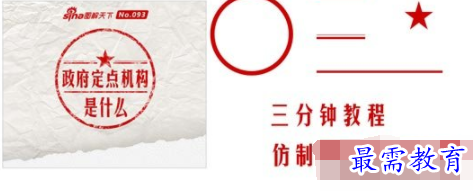
2、在PPT界面的“插入”一栏单击“形状”子菜单,可以看到很多自定义图形,里面就有可以设置的五角星、圆形和线条。其中“圆形”形状在“基本形状”栏目下;“五角星”形状在“星与旗帜”栏目下;“线条”也在“插入”栏目下。当需要插入“正”形状时,可以按住Shift键再拉伸。
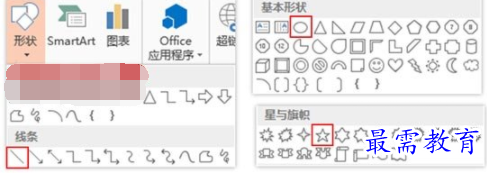
3、单双线的设置在插入线条后右键点击,选取“设置形状格式”子菜单,会出现线条的“复合类型”,可在那里设置。(当然也可以设置为两条线,一粗一细)
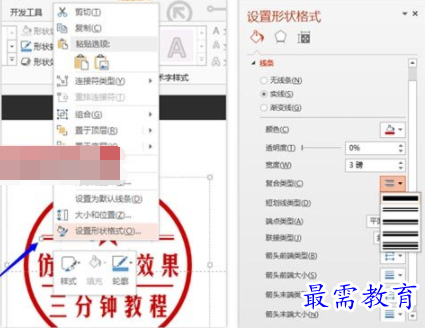
4、最后按照印章的模样,绘制一个圆环、五角星、线条组合,并填上文本内容,然后组合起来,以备下一步刷艺术效果。
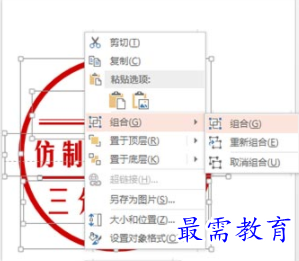
5、绘制好的印章整体复制后粘贴为图片格式。为图片版的印章添加艺术效果里第一排最右边的“线条图”效果。
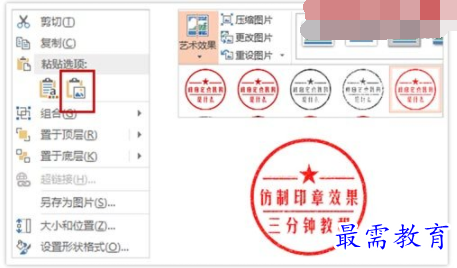
6、还可以通过其他的艺术效果制作出不同的仿制印章,大家可以自己试试看。





点击加载更多评论>>